Cách live stream màn hình điện thoại trên Bigo Live
Hướng dẫn cách live stream màn hình điện thoại trên Bigo Live, cách live stream, phát trực tiếp màn hình điện thoại, live game lên Bigo Live điện thoại Android, Samsung, Oppo, Xiaomi, Nokia, Huawei, Vsmart…
BIGO Live là một trong những ứng dụng phát trực tiếp, Stream game… hàng đầu hiện nay. Phát Live trên BIGO cũng rất đơn giản, dễ dàng kể cả những người mới. Tuy nhiên, cách live stream màn hình, phát trực tiếp màn hình điện thoại lên BIGO Live thì rất ít người biết đến. Vậy làm thế nào để live stream màn hình điện thoại trên Bigo Live. Vâng trong bài viết này Yeualo.com sẽ giúp bạn làm điều đó.
Hướng dẫn cách live stream màn hình điện thoại trên Bigo Live
Nên xem: Cách Live Stream màn hình điện thoại iPhone lên Facebook
Để thực hiện việc live stream màn hình điện thoại lên Bigo trước tiên bạn hãy vào kho ứng dụng Ch Play tìm và tải ứng dụng “BIGO LIVE” về hoặc vào đây để tải về cho điện thoại của mình. Sau khi tải về thì mở lên đăng nhập rồi lần lượt thực hiện những bước sau:
Bước 1: Tại giao diện chính của ứng dụng BIGO LIVE bạn nhấn vào nút tròn ở giữa cuối màn hình để phát trực tiếp.
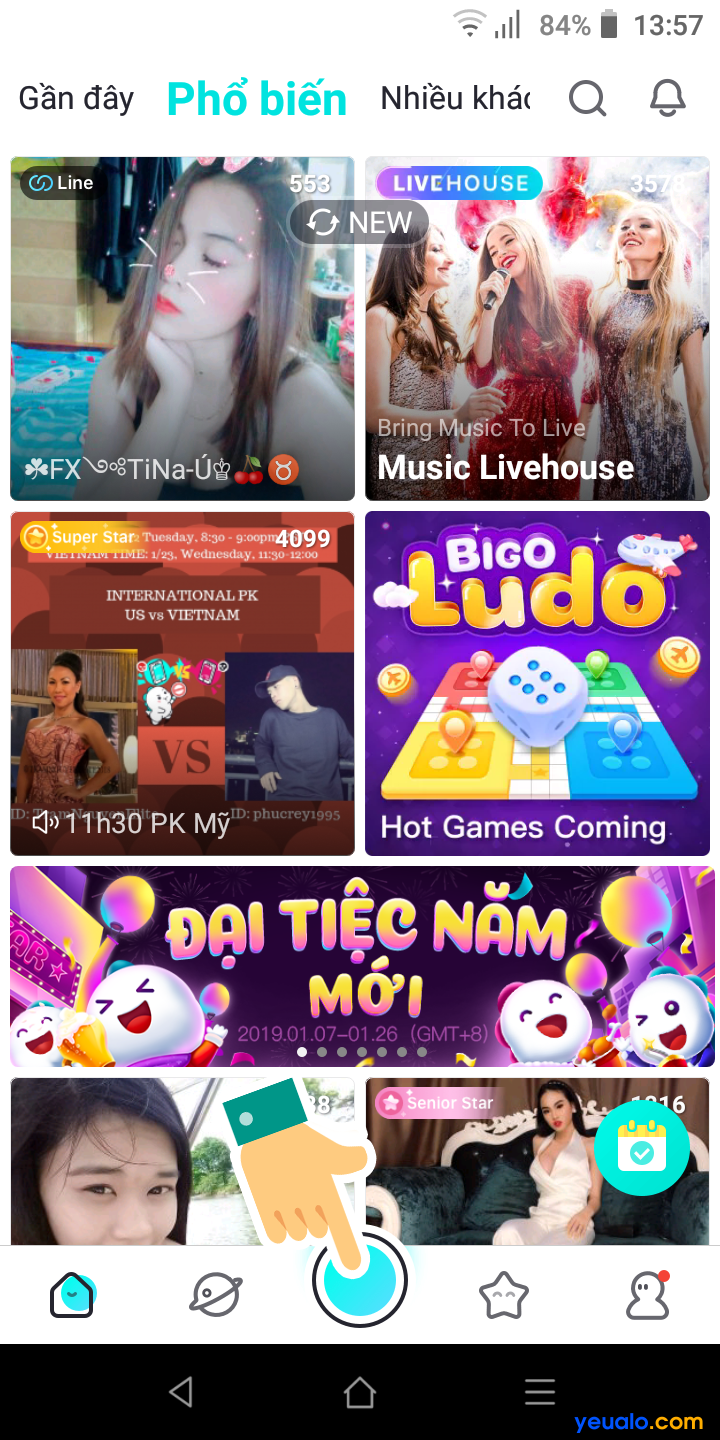
Bước 2: Khi vào màn hình phát trực tiếp, bạn vuốt sang trái để chọn chế độ Trò chơi Live ở góc dưới.
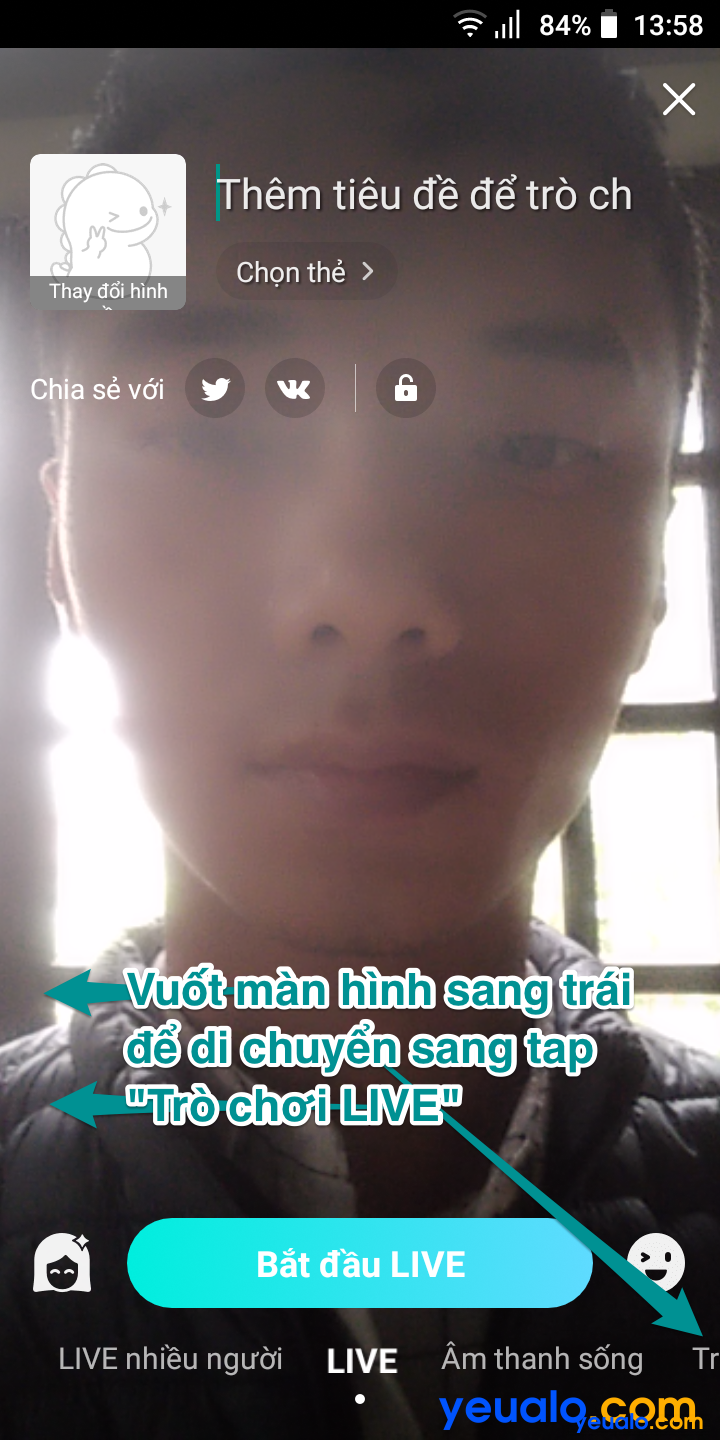
Bước 3: Chọn tap live stream màn hình điện thoại (1) và nhập nội dung giới thiệu về video mà bạn sắp live stream (2) rồi chọn mục loại nội dung mà bạn muốn live stream ở giữa màn hình (3).
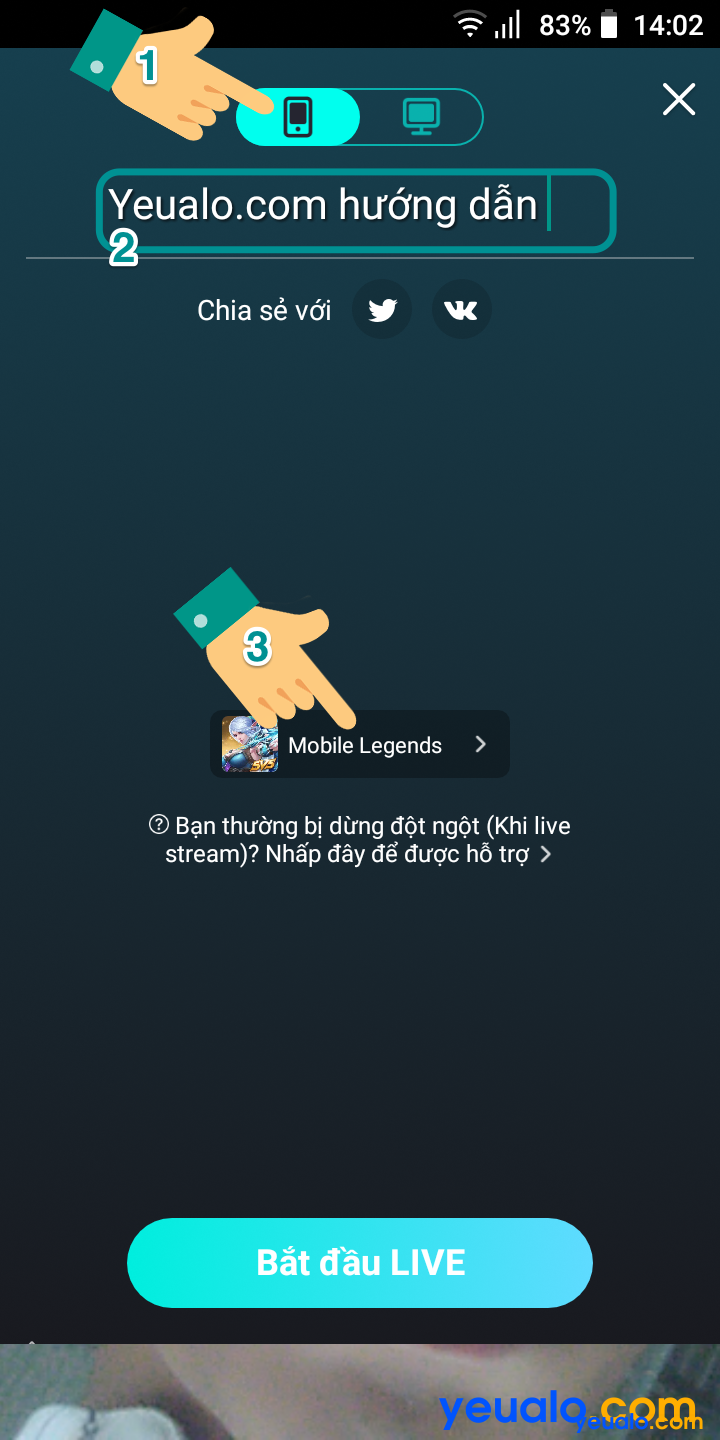
Bước 4: Tùy vào mong muốn live stream, phát trực tiếp của bạn mà bạn mà bạn hãy chọn loại nội dung live stream cho phù hợp nhất. Bạn có thể chọn game nhưng ở đây Yeualo.com chọn nội dung muốn live stream là video.
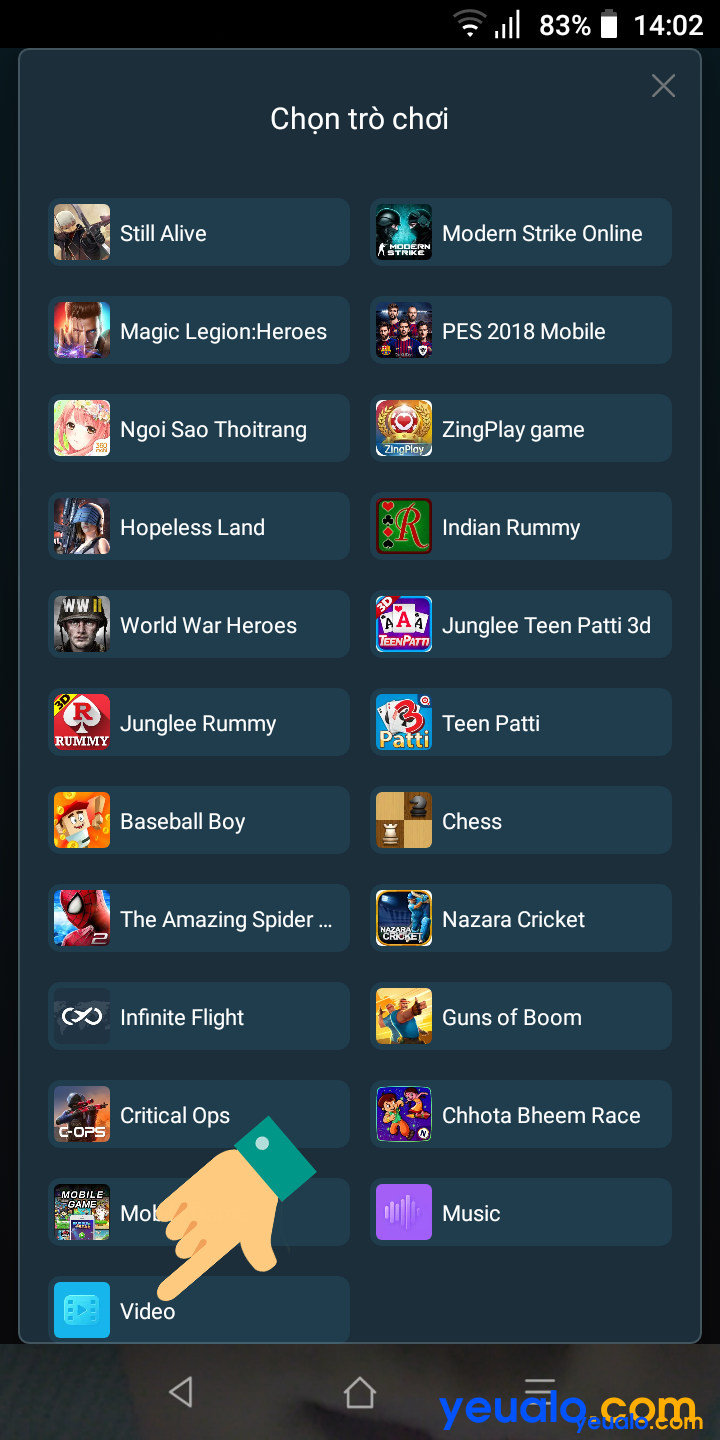
Bước 5: Chọn xong loại nội dung bây giờ hãy nhấn vào nút Bắt đầu LIVE để thực hiện phát trực tiếp màn hình điện thoại lên BIGO Live.
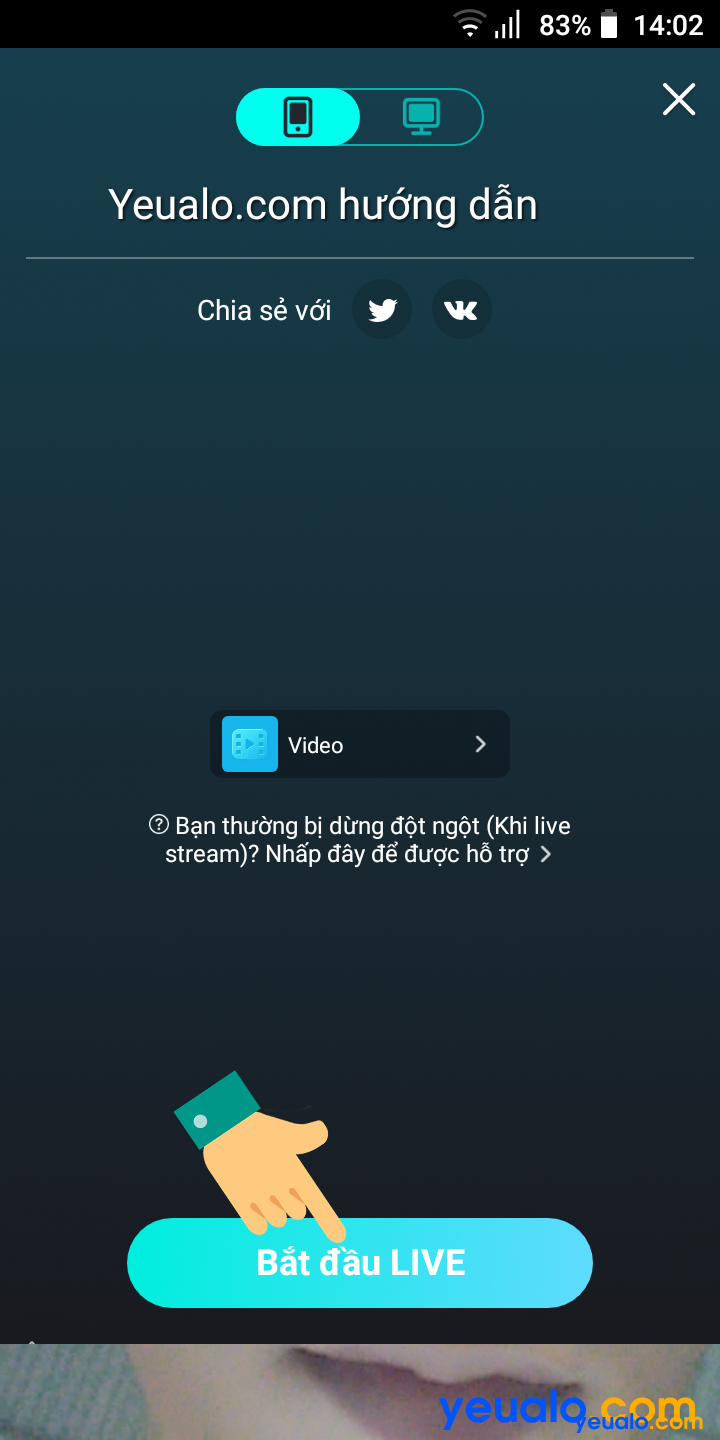
Lúc này, Ứng dụng sẽ thông báo là “sẽ bắt đầu ghi lại mọi thứ trên màn hình…”, bạn hãy chọn là Không hiển thị lại (1) rồi chọn BẮT ĐẦU NGAY (2) để bắt đâu live stream màn hình điện thoại lên Bigo.
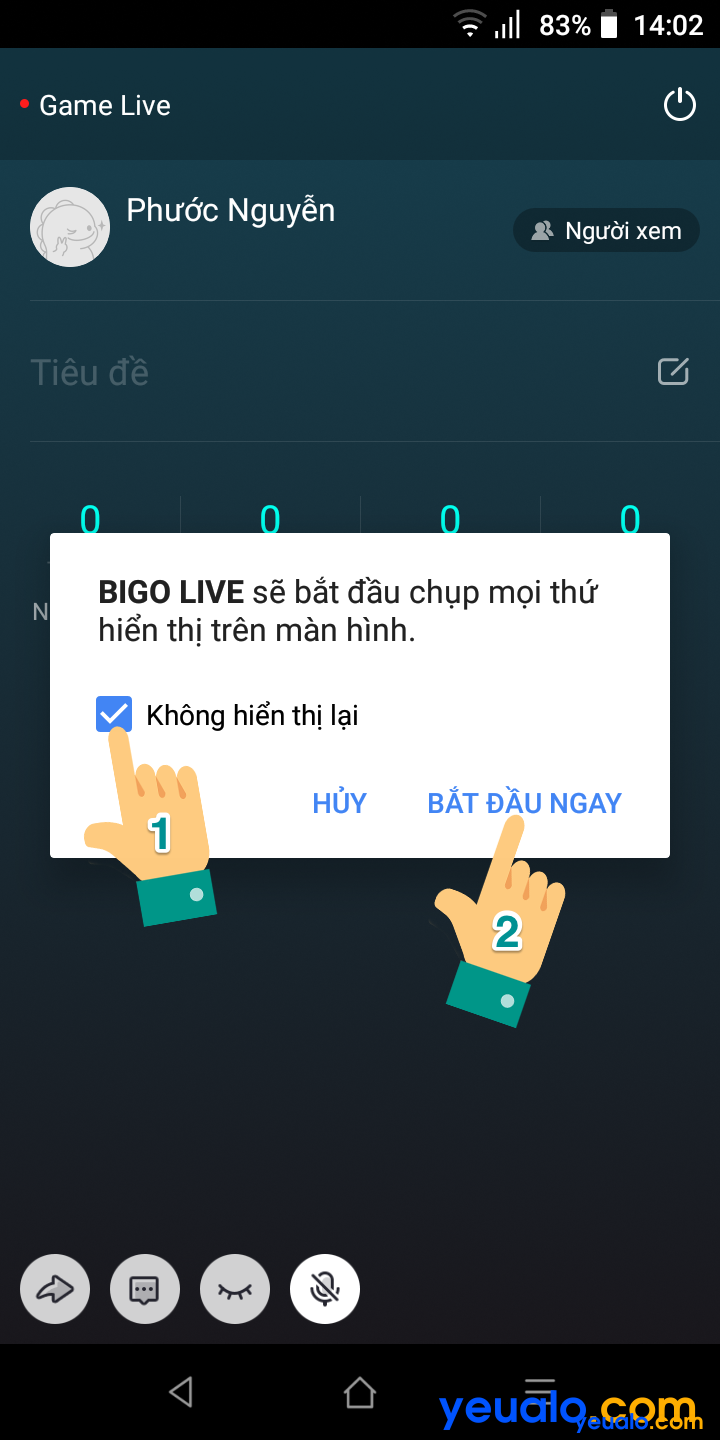
Khi bạn nhìn thấy mục người xem và tin nhắn xuất hiện là đã thành công rồi. Khi ở chế độ này, mọi thao tác trên màn hình điện thoại của bạn đề được Live để mọi người xem. Vì thế nên cẩn thận với những thông tin cá nhân mà mình lưu trên điện thoại nhé.

Bước 6: Để kết thúc việc phát trực tiếp thì bạn trở về giao diện BIGO. Chọn ký hiệu Nút tắt ở góc phải phía trên màn hình hoặc ấn nút quay trở lại trong thanh điều hướng.
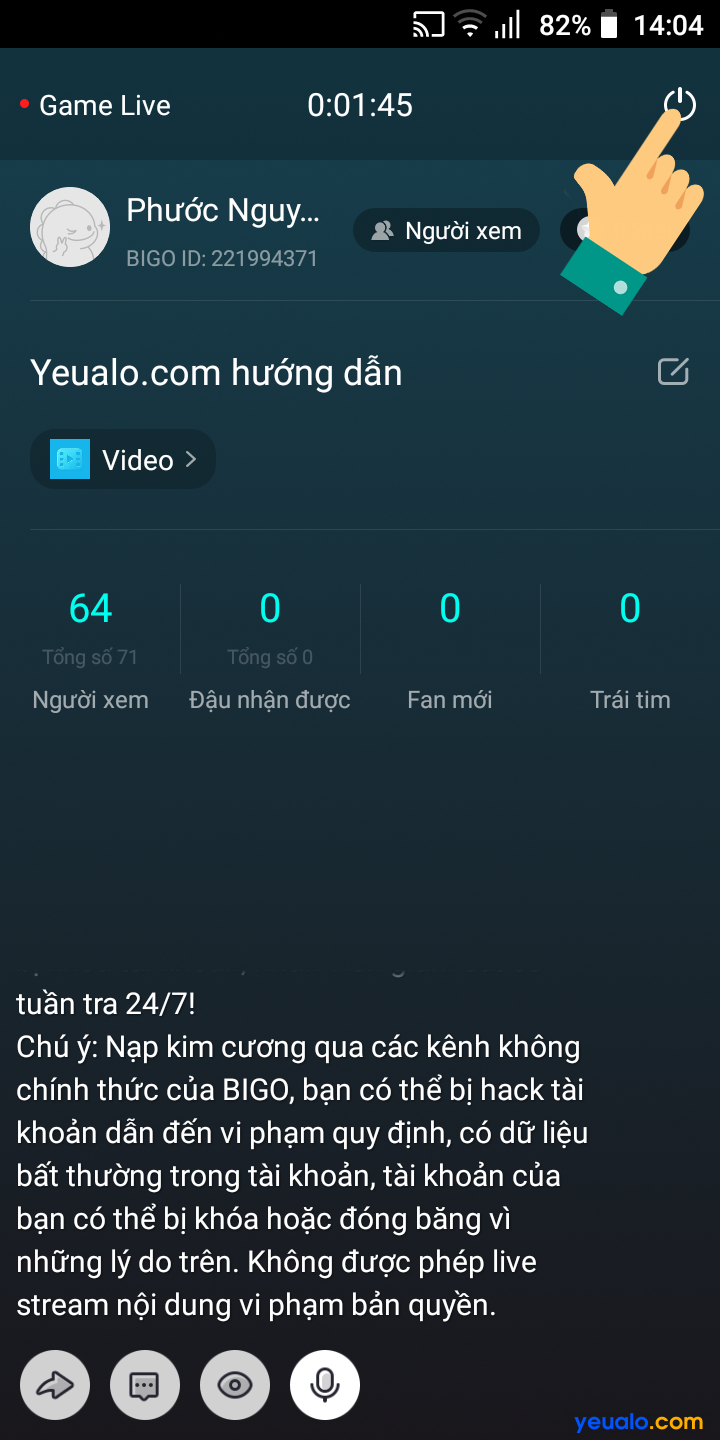
Màn hình BIGO sẽ chờ phản hồi, bạn bấm Xác nhận thì kết thúc phát. Khi màn hình xuất hiện đánh giá chất lượng Live và thông báo kết thúc Live thì bạn đã thành công.
Nên xem: Cách phát trực tiếp màn hình điện thoại lên Facebook
Trên đây là Yeualo.com vừa hoành thành xong bài hướng dẫn cách phát trực tiếp, live stream màn hình điện thoại lên BIGO Live theo cách đơn giản nhất, dễ hiểu nhất rồi đó. Bạn là một game thủ, bạn muốn chia sẽ những trò chơi của mình thì đây là những lựa chọn tốt nhất dành cho bạn.
Cách này bạn có thể xem và sử dụng được với tất cả điện thoại chạy hệ điều hành Android như Samsung Galaxy, Oppo, Xiaomi, Nokia, Huawei, Vsmart… Chúc bạn live stream màn hình điện thoại trên Bigo Live thành công!



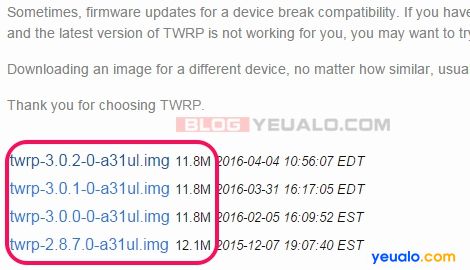








![[Giảm giá] Mua Windows 11 Pro bản quyền và Office 2021 vĩnh viễn giá rẻ [Giảm giá] Mua Windows 11 Pro bản quyền và Office 2021 vĩnh viễn giá rẻ](https://yeualo.com/wp-content/uploads/www_yeualo_com-giam-gia-mua-windows-11-pro-ban-quyen-va-office-2021-vinh-vien-gia-re-2.jpg?v=1689931239)